Node-RED는 IoT에 최적화된 로우코드(low code) 개발 소프트웨어입니다.원래 IBM사에서 내부용으로 개발하였다가 현재는 오픈소스로 관리되고 있습니다.
Node-RED는 Node.js라는 프로그래밍 환경을 기반으로 만들어졌습니다. 그래서 Node-RED를 설치하기 위해서는 먼저 Node.js를 설치하여야 합니다. Node.js는 대부분의 운영체제를 지원하므로 Node-RED도 대부분의 운영체제에서 실행됩니다.
학습용으로는 개인 PC나 노트북에 설치하여 사용해도 되지만, 실행 환경에서는 항상 가동되는 서버용 컴퓨터에 설치하는 것이 좋습니다.
Node-RED를 윈도우즈에서 사용하기 위해서는 다음의 절차를 거쳐야 합니다.
- Node.js를 다운로드 받아서 설치합니다.
- 명령어 창에서 npm으로 Node-RED를 설치합니다.
- 명령어 창에서 Node-RED를 실행합니다.
- 브라우져에서 Node-RED 개발화면을 엽니다.
1 Node.js를 다운로드 받아서 설치하기
다음의 순서로 프로그램을 다운로드 받아서 설치합니다. (자세한 내용은 아래에 별도 탭으로 나타납니다)
- Node.js 웹페이지로 이동합니다
https://nodejs.org - 화면에서 Download for Windows(x64) 아래 버튼 [18.x.x LTS] 를 누릅니다.
- 다운로드할 폴더를 선택합니다.
- 파일 다운로드가 완료되면 파일을 열어서 설치를 시작합니다.
특별한 사정이 없으면 통상적인 프로그램의 설치 절차를 따르면 됩니다.
Node.js를 다운로드 받아서 설치하기 화면 설명
https://nodejs.org 2 Download for Windows(x64) 아래에 있는 [18.x.x LTS] 버튼을 누릅니다.
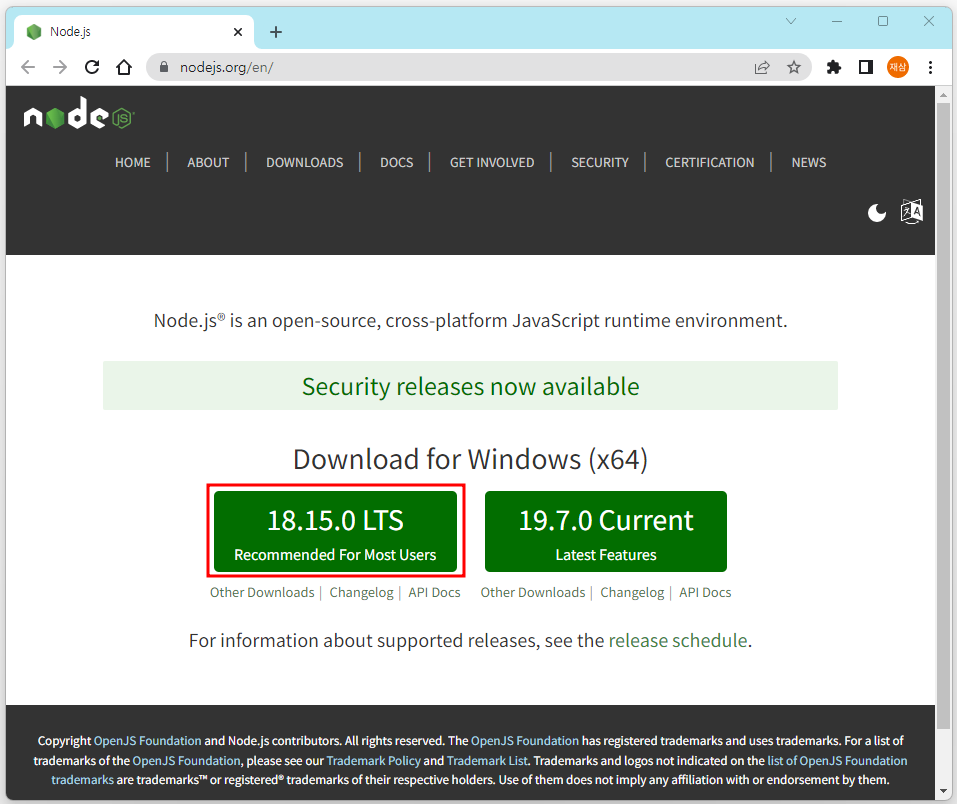
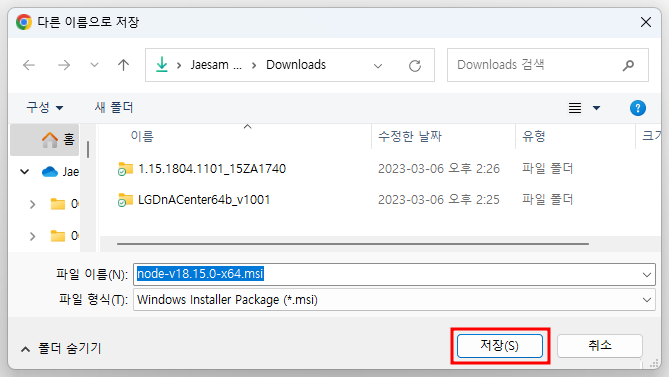
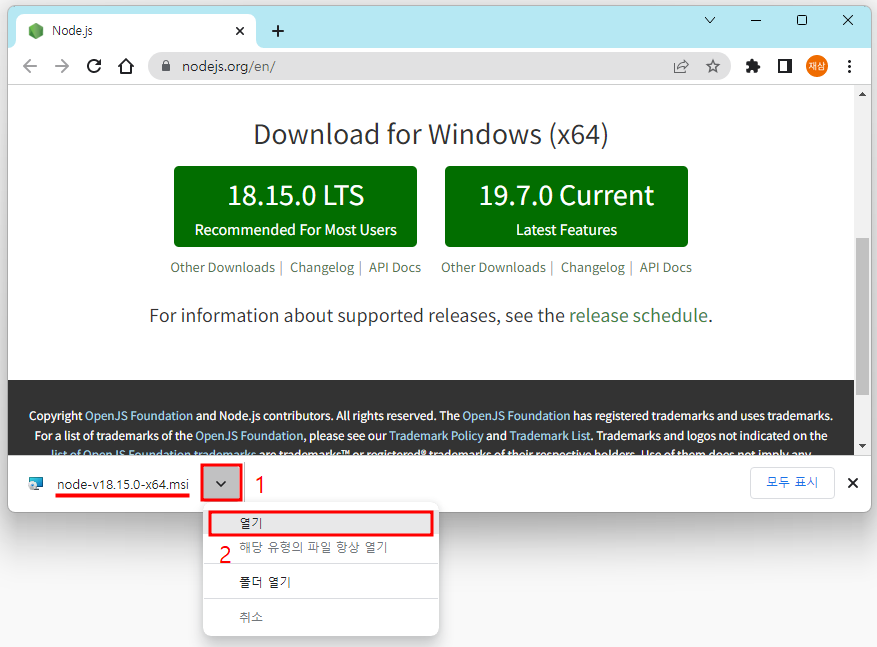
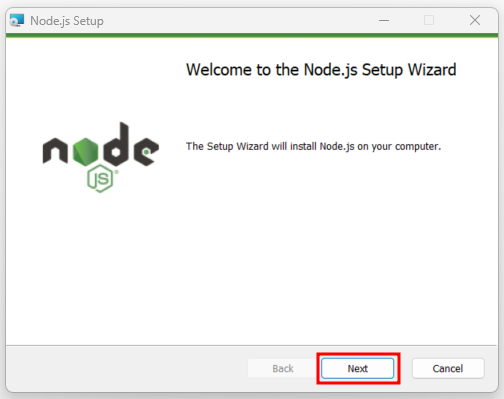
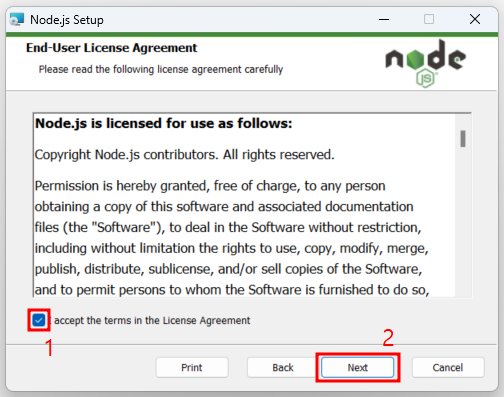


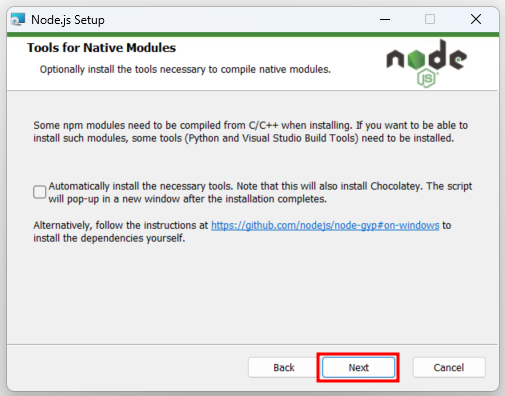
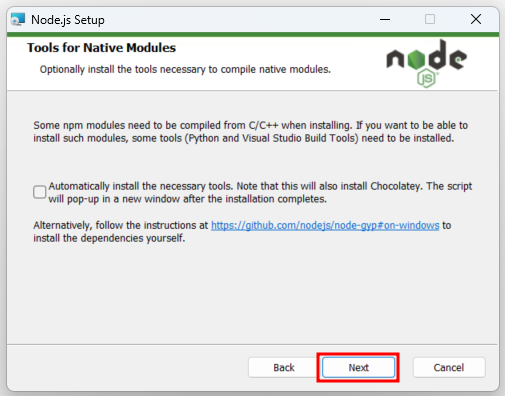
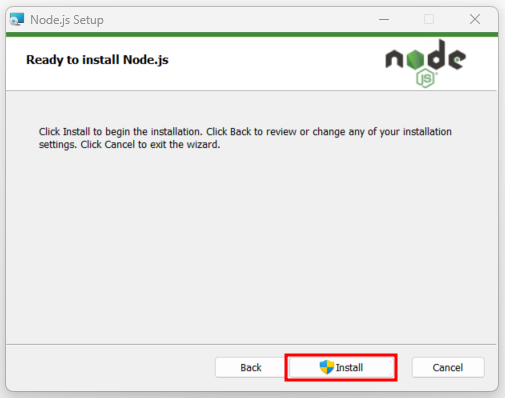
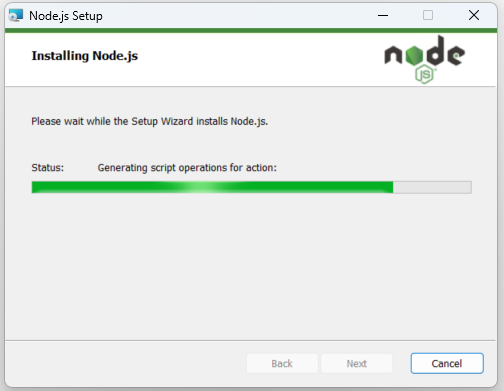

2 Node.js가 제대로 설치되었는지 확인하기
Node.js가 제대로 설치되었는지는 윈도우즈 명령 프롬프트에서 확인할 수 있습니다.
1 키보드
node --version && npm --version
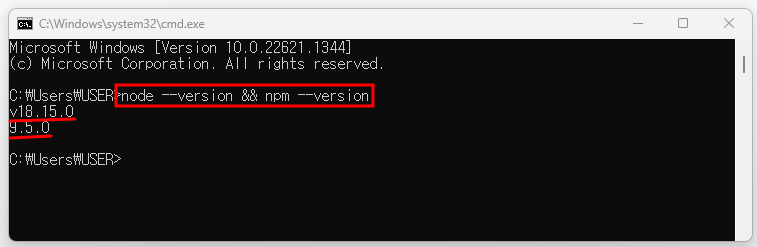
두 개의 버젼이 표시되면 Node.js가 제대로 설치된 것입니다. 명령어에서 node는 Node.js를 말하고 npm은 패키지 매니저(Node Package Manager)를 말합니다.
3 npm 명령어로 Node-RED 설치하기
앞에서 열어 둔 실행 화면의 명령 프롬프트에 다음 내용을 입력하면 Node-RED가 설치됩니다.
npm install -g --unsafe-perm node-red

앞 화면에서 Node-RED 가 제대로 설치된 것을 확인할 수 있습니다.
4 Node-RED 실행하기
실행 화면의 명령 프롬프트에 node-red를 입력하면 Node-RED가 실행됩니다.
node-red
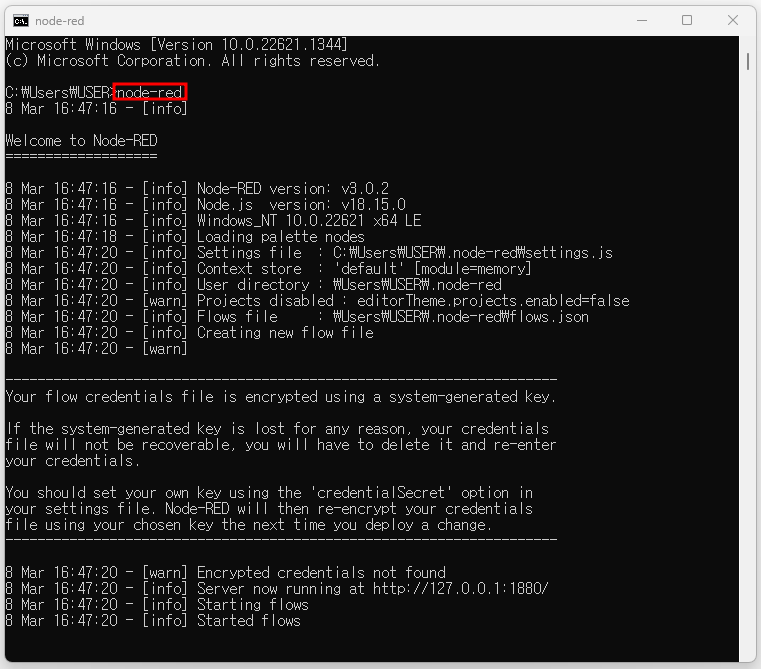
이제 node-red가 실행되었습니다. 이 실행화면은 [최소화]해 둘 수 있습니다. 이 실행화면에서 키보드 ![]() 를 누르거나 [닫기]하면 Node-RED는 종료됩니다.
를 누르거나 [닫기]하면 Node-RED는 종료됩니다.
새로운 명령어를 입력해야 할 경우에는 새로운 실행 화면을 만들어서 사용합니다.
5 브라우져에서 Node-RED 개발 화면 실행하기
Node-RED가 실행되고 있는 PC의 브라우져에서는 다음 URL을 입력화면 Node-RED 개발 화면이 나옵니다.
http://localhost:1880
다른 PC의 브라우져에서 접속할 때는 Node-RED가 설치되어 있는 PC의 IP 주소를 직접 입력해야 합니다. 아래는 Node-RED가 설치된 PC의 IP 주소가 192.168.0.100인 예입니다.
http://192.168.0.100:1880

앞의 화면이 나오면 Node-RED가 제대로 작동하는 것입니다.
답글 남기기
로그인을 해야 댓글을 남길 수 있습니다.